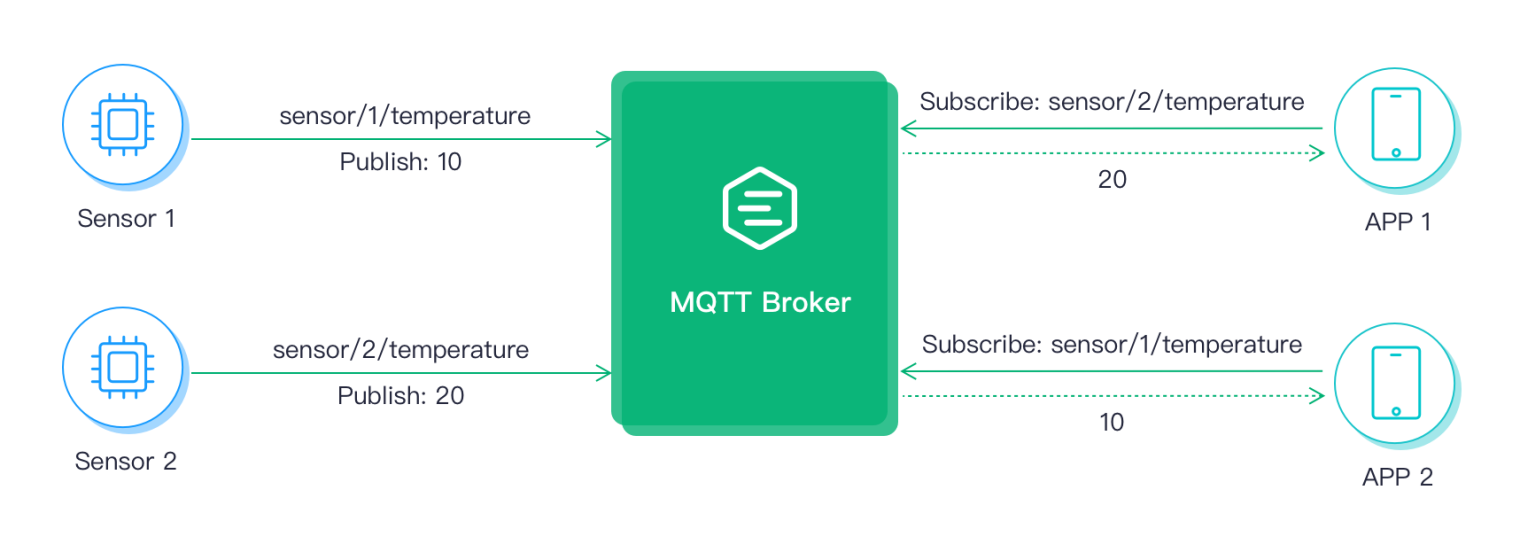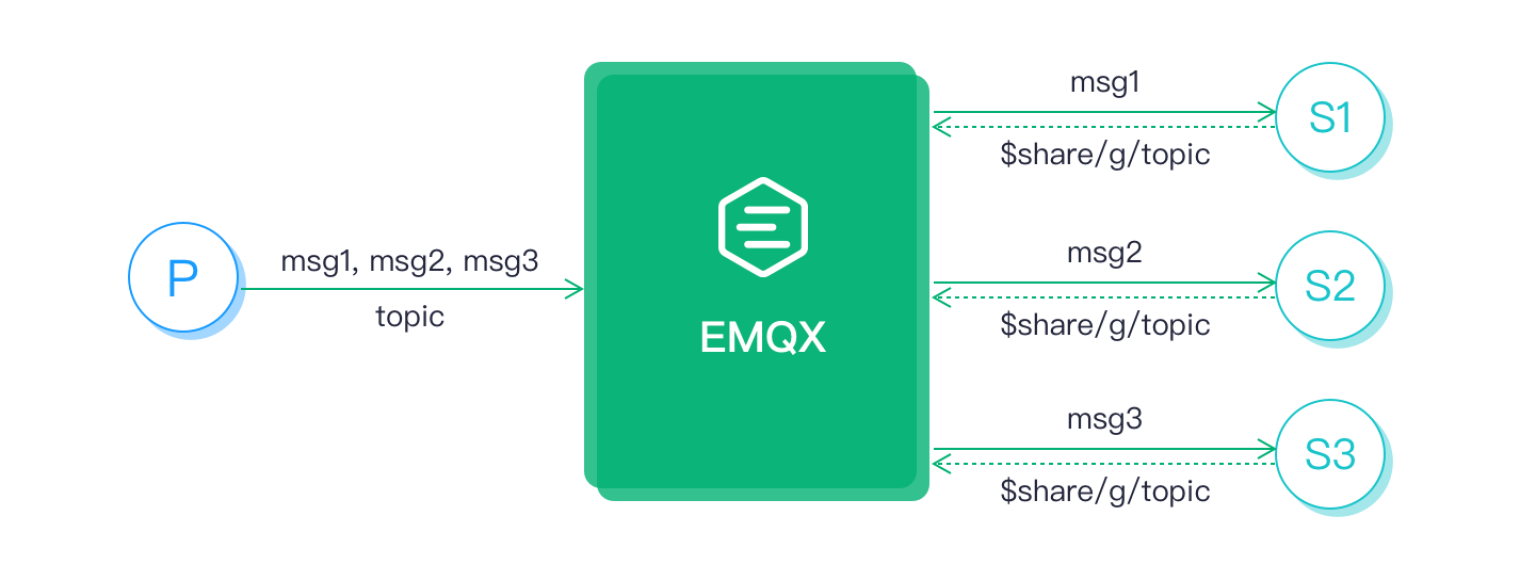什么是 MQTT 主题?
MQTT 主题本质上是一个 UTF-8 编码的字符串,是 MQTT 协议进行消息路由的基础。MQTT 主题类似 URL 路径,使用斜杠 / 进行分层:
chat/room/1
sensor/10/temperature
sensor/+/temperature
sensor/#
为了避免歧义且易于理解,通常不建议主题以 / 开头或结尾,例如 /chat 或 chat/。
不同于消息队列中的主题(比如 Kafka 和 Pulsar),MQTT 主题不需要提前创建。MQTT 客户端在订阅或发布时即自动的创建了主题,开发者无需再关心主题的创建,并且也不需要手动删除主题。
下图是一个简单的 MQTT 订阅与发布流程, APP 1 订阅了sensor/2/temperature 主题后,将能接收到 Sensor 2 发布到该主题的消息。
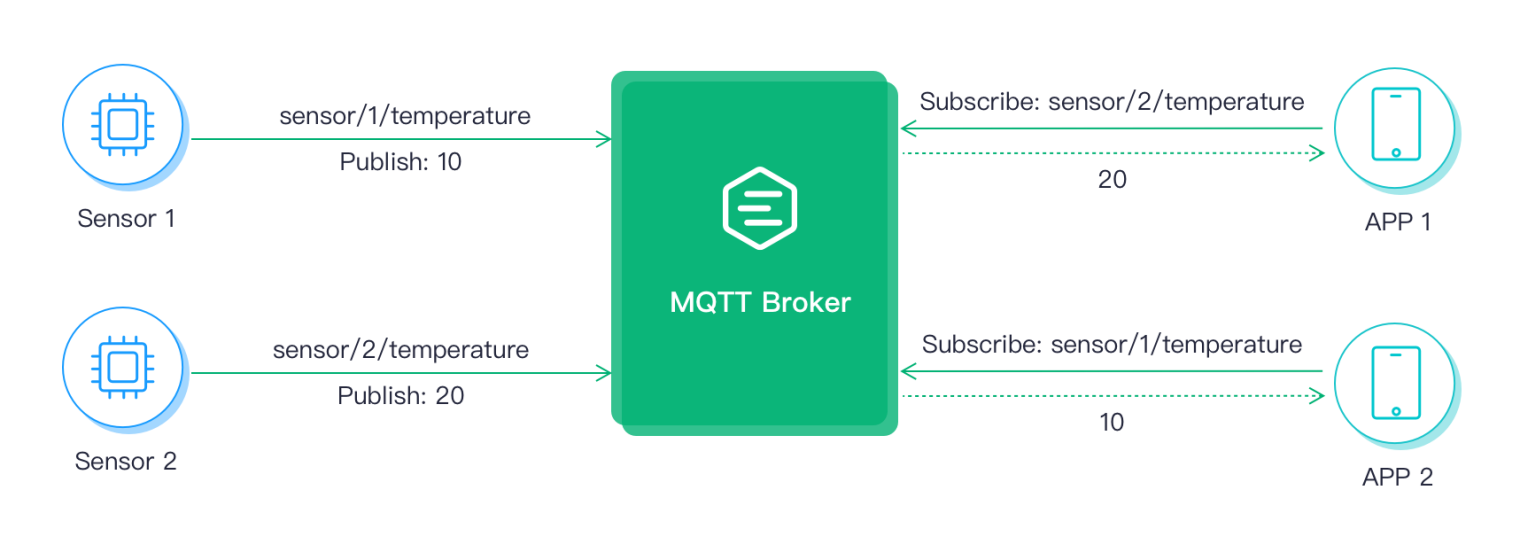
MQTT 主题通配符
MQTT 主题通配符包含单层通配符 + 及多层通配符 #,主要用于客户端一次订阅多个主题。
注意:通配符只能用于订阅,不能用于发布。
单层通配符
加号 (“+” U+002B) 是用于单个主题层级匹配的通配符。在使用单层通配符时,单层通配符必须占据整个层级,例如:
+ 有效
sensor/+ 有效
sensor/+/temperature 有效
sensor+ 无效(没有占据整个层级)
如果客户端订阅了主题 sensor/+/temperature,将会收到以下主题的消息:
sensor/1/temperature
sensor/2/temperature
...
sensor/n/temperature
但是不会匹配以下主题:
sensor/temperature
sensor/bedroom/1/temperature
多层通配符
井字符号(“#” U+0023)是用于匹配主题中任意层级的通配符。多层通配符表示它的父级和任意数量的子层级,在使用多层通配符时,它必须占据整个层级并且必须是主题的最后一个字符,例如:
# 有效,匹配所有主题
sensor/# 有效
sensor/bedroom# 无效(没有占据整个层级)
sensor/#/temperature 无效(不是主题最后一个字符)
如果客户端订阅主题 senser/#,它将会收到以下主题的消息:
sensor
sensor/temperature
sensor/1/temperature
以 \$ 开头的主题
系统主题
以 $SYS/ 开头的主题为系统主题,系统主题主要用于获取 MQTT 服务器自身运行状态、消息统计、客户端上下线事件等数据。目前,MQTT 协议暂未明确规定 $SYS/ 主题标准,但大多数 MQTT 服务器都遵循该标准建议。
例如,EMQX 服务器支持通过以下主题获取集群状态。
| 主题 |
说明 |
| $SYS/brokers |
EMQX 集群节点列表 |
| $SYS/brokers/emqx@127.0.0.1/version |
EMQX 版本 |
| $SYS/brokers/emqx@127.0.0.1/uptime |
EMQX 运行时间 |
| $SYS/brokers/emqx@127.0.0.1/datetime |
EMQX 系统时间 |
| $SYS/brokers/emqx@127.0.0.1/sysdescr |
EMQX 系统信息 |
EMQX 还支持客户端上下线事件、收发流量、消息收发、系统监控等丰富的系统主题,用户可通过订阅 $SYS/# 主题获取所有系统主题消息。详细请见:EMQX 系统主题文档。
共享订阅
共享订阅是 MQTT 5.0 引入的新特性,用于在多个订阅者之间实现订阅的负载均衡,MQTT 5.0 规定的共享订阅主题以 $share 开头。
虽然 MQTT 协议在 5.0 版本才引入共享订阅,但是 EMQX 从 MQTT 3.1.1 版本开始就支持共享订阅。
下图中,3 个订阅者用共享订阅的方式订阅了同一个主题 $share/g/topic,其中topic 是它们订阅的真实主题名,而 $share/g/ 是共享订阅前缀(g/ 是群组名,可为任意 UTF-8 编码字符串)。
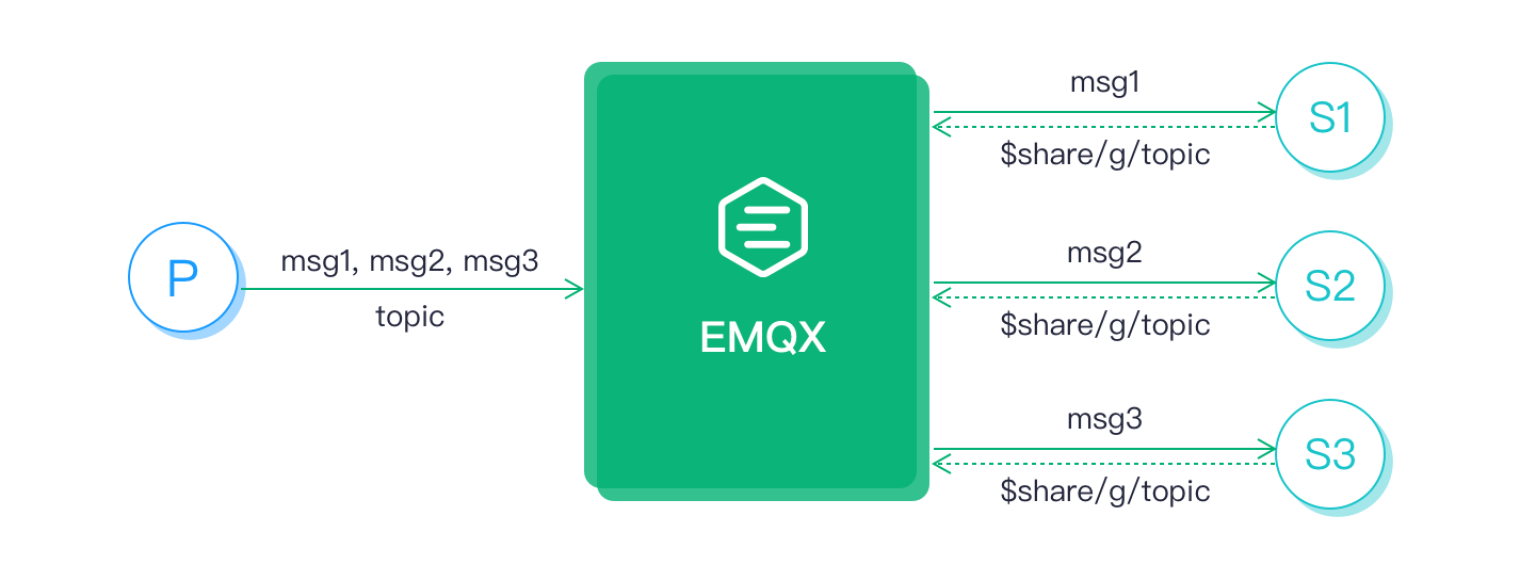
另外,对于 MQTT 5.0 以下的版本,EMQX 还支持不带群组的共享订阅前缀 $queue,关于共享订阅的更多详情请查看 EMQX 共享订阅文档。
不同场景中的主题设计
智能家居
比如我们用传感器监测卧室、客厅以及厨房的温度、湿度和空气质量,可以设计以下几个主题:
myhome/bedroom/temperaturemyhome/bedroom/humiditymyhome/bedroom/airqualitymyhome/livingroom/temperaturemyhome/livingroom/humiditymyhome/livingroom/airqualitymyhome/kitchen/temperaturemyhome/kitchen/humiditymyhome/kitchen/airquality
接下来,可以通过订阅 myhome/bedroom/+ 主题获取卧室的温度、湿度及空气质量数据,订阅 myhome/+/temperature 主题获取三个房间的温度数据,订阅 myhome/# 获取所有的数据。
充电桩
充电桩的上行主题格式为 ocpp/cp/${cid}/notify/${action},下行主题格式为 ocpp/cp/${cid}/reply/${action}。
-
ocpp/cp/cp001/notify/bootNotification
充电桩上线时向该主题发布上线请求。
-
ocpp/cp/cp001/notify/startTransaction
向该主题发布充电请求。
-
ocpp/cp/cp001/reply/bootNotification
充电桩上线前需订阅该主题接收上线应答。
-
ocpp/cp/cp001/reply/startTransaction
充电桩发起充电请求前需订阅该主题接收充电请求应答。
即时消息
-
chat/user/${user_id}/inbox
一对一聊天:用户上线后订阅该收件箱主题 ,将能接收到好友发送给自己的消息。给好友回复消息时,只需要将该主题的 user_id 换为好友的的 id 即可。
-
chat/group/${group_id}/inbox
群聊:用户加群成功后,可订阅该主题获取对应群组的消息,回复群聊时直接给该主题发布消息即可。
-
req/user/${user_id}/add
添加好友:可向该主题发布添加好友的申请(user_id 为对方的 id)。
接收好友请求:用户可订阅该主题(user_id 为自己的 id)接收其他用户发起的好友请求。
-
resp/user/${user_id}/add
接收好友请求的回复:用户添加好友前,需订阅该主题接收请求结果(user_id 为自己的 id)。
回复好友申请:用户向该主题发送消息表明是否同意好友申请(user_id 为对方的 id)。
-
user/${user_id}/state
用户在线状态:用户可以订阅该主题获取好友的在线状态。
MQTT 主题常见问题及解答
主题的层级及长度有什么限制吗?
MQTT 协议规定主题的长度为两个字节,因此主题最多可包含 65,535 个字符。
建议主题层级为 7 个以内。使用较短的主题名称和较少的主题层级意味着较少的资源消耗,例如 my-home/room1/data 比 my/home/room1/data 更好。
服务器对主题数量有限制吗?
不同消息服务器对最大主题数量的支持各不一致,目前 EMQX 的默认配置对主题数量没有限制,但是主题数量越多将会消耗越多的服务器内存。考虑到连接到 MQTT Broker 的设备数量一般较多,我们建议一个客户端订阅的主题数量最好控制在 10 个以内。
通配符主题订阅与普通主题订阅性能是否一致?
通配符主题订阅的性能弱于普通主题订阅,且会消耗更多的服务器资源,用户可根据实际业务情况选择订阅类型。
同一个主题能被共享订阅与普通订阅同时使用吗?
可以,但是不建议同时使用。
常见的 MQTT 主题使用建议有哪些?
- 不建议使用
# 订阅所有主题;
- 不建议主题以
/ 开头或结尾,例如 /chat 或 chat/;
- 不建议在主题里添加空格及非 ASCII 特殊字符;
- 同一主题层级内建议使用下划线
_ 或横杆 - 连接单词(或者使用驼峰命名);
- 尽量使用较少的主题层级;
- 当使用通配符时,将唯一值的主题层(例如设备号)越靠近第一层越好。例如,
device/00000001/command/# 比device/command/00000001/# 更好。